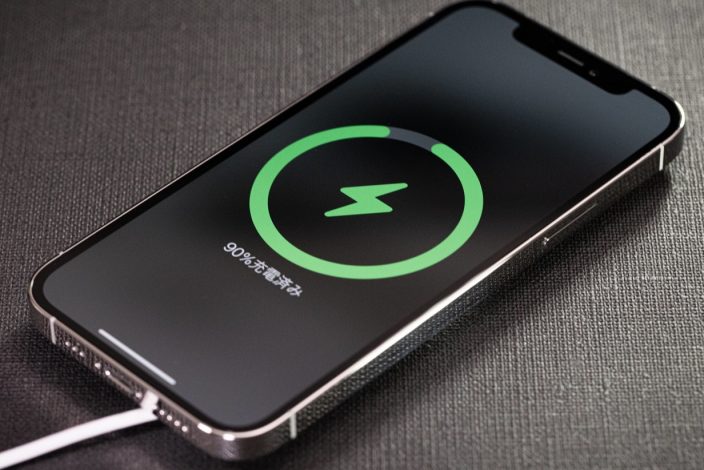困ったときは
【切れる】iPhoneのWi-Fiが繋がらない時の対処法【遅い】 | スマホスピタル
当店ではiPhoneやiPad、XPERIAなどの修理を専門にさせていただいております。
今回は修理ではなくiPhoneのWi-Fiがつながらなくなった時の対処法を幾つかご紹介いたします!
ほとんどの方がスマートフォンを使っていて、通信の容量が一定数を超えると通信速度に制限がかかる契約になっている方がほとんどだと思います!
そういった時に通信容量の節約になるのがWi-Fi経由での通信です。
もちろんスマートフォン以上の通信速度に期待してWi-Fiに接続する方も多いと思います。
しかし!
お持ちのスマートフォンがWi-Fiに繋がらなくなったら不便ですよね。
私も速度規制がかかった時の不便さは身を以て体感しました(笑)
ですので、Wi-Fiが繋がらなくなったらご紹介する対処法を試してみてください!
【Wi-Fi設定のオフ→オン】
これは文字通りWi-Fiのスイッチを一度オフにしオンに戻すという方法です。
無駄じゃないの?と考える方もいらっしゃると思いますが、意外と直りますよ(笑)
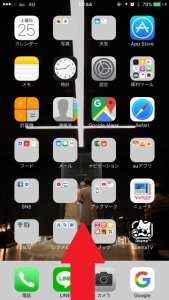
1.画面再下部から上にスワイプしてコントロールセンターを表示する
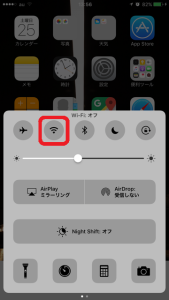
2.[Wi-Fiのマーク]をタップしオフにする
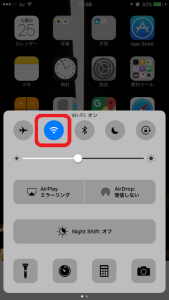
3.[Wi-Fiのマーク]をタップしオンにする
これでは繋がりませんか?
では次を試してみてください。
【機内モードのオン→オフ】
機内モードは一切の電波(Wi-Fiだけでなく電話会社の電波も)を切る設定です。
一度機内モードにすることで通信環境をリフレッシュでき接続できるようになることもあります。
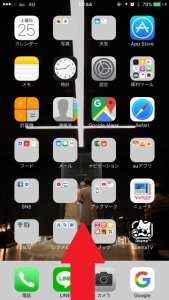
1.画面再下部から上にスワイプしてコントロールセンターを表示する
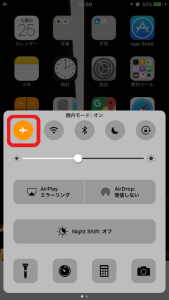
2.左上の[飛行機マーク]をタップし機内モードをオンにする
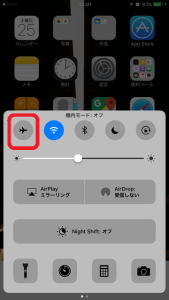
3.左上の[飛行機マーク]をタップし機内モードをオフにする
どうでしょう?繋がりました?
まだ繋がらないようでしたら次に行きましょう!
【iPhoneを再起動させてみる】
再起動することによって人間でいう脳を一度リフレッシュしてあげましょう。
1.[電源ボタン]と[ホームボタン](iPhone7以降は[電源ボタン]と[ボリュームボタンの↓])を同時に長く押して電源が消えリンゴマークが点灯するまで押し続ける
再起動してWi-Fiを掴むようになりました?
まだ繋がりませんか。。。?
それじゃあ次です!
【iPhoneのネットワーク設定をリセットする】
通信に関するネットワーク設定をリセットし、再度Wi-Fiの設定をし直すことで繋がることも多くあります。
ネットワーク設定のみをリセットするので内部データは消去されませんがWi-FiのパスワードやBluetoothのペアリングなどの通信に関する設定は消去されるので再設定が必要になります!
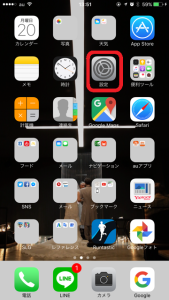
1.[設定アプリ]をタップ
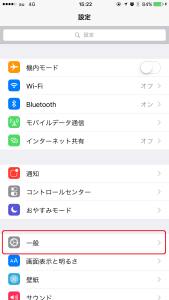
2.[一般]をタップ
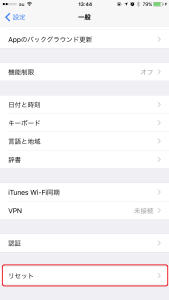
3.[リセット]をタップ
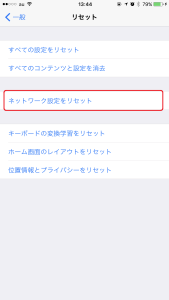
4.[ネットワーク設定をリセット]をタップ
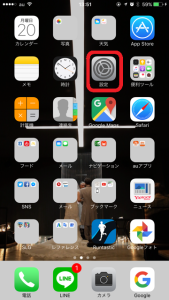
5.[設定アプリ]をタップ
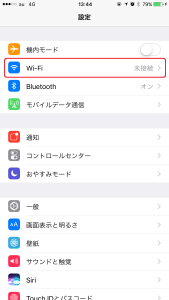
6.[Wi-Fi]をタップ
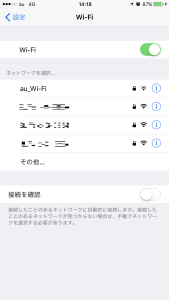
7.目的のWi-Fiのネットワーク名をタップ
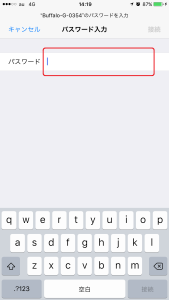
8.パスワードを入力
間違えても[すべてのコンテンツと設定を消去]をしてはいけませんよ!
内部データもすべて消去されてしまいます!
さてこれでどうでしょう繋がりました?
ここまでやって繋がらなかったら。。。
残る対処としては【iOSの更新(最新版へバージョンアップ)】と【初期化】です。
もしくは。。。本体内部のWi-Fiアンテナの故障が考えられます。
Wi-Fiアンテナの故障になると個人で対処できる部分ではありません。
しかし大丈夫なんです!
当店では画面割れやバッテリー交換以外にも修理をさせていただいており、Wi-Fiアンテナの修理実績もあります!
上記の対処をすべてしていただいてもWi-Fi接続ができない、すごく不安定なら当店へご相談ください!

CONTACT
お気軽にお問い合わせください
ご使用中のスマホの故障・水没・再起動の繰り返しなど、不具合に関するご質問やスタッフ募集、フランチャイズ加盟店募集、法人契約についてなどお気軽にお問合せください。確認次第、メールでご返信させていただきます。